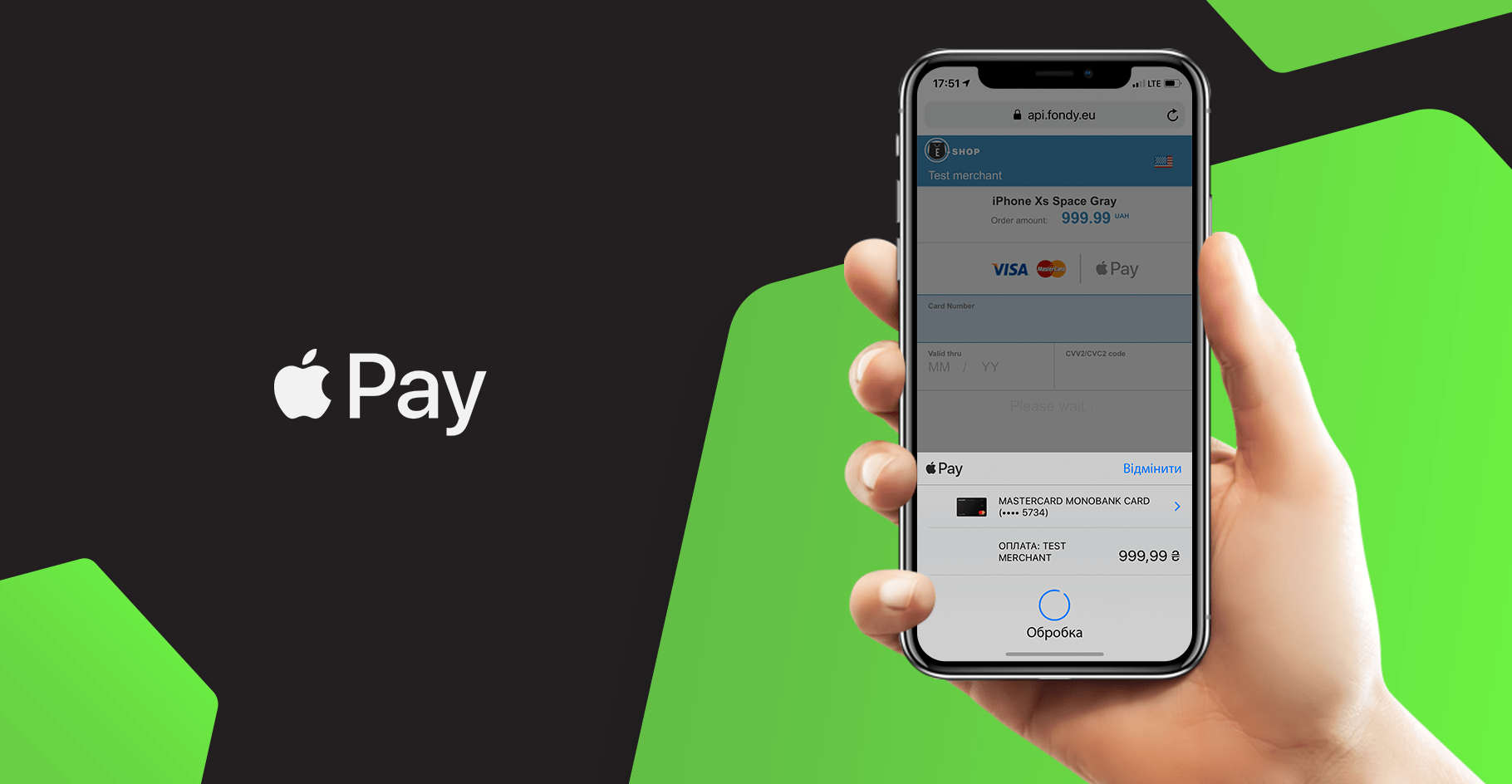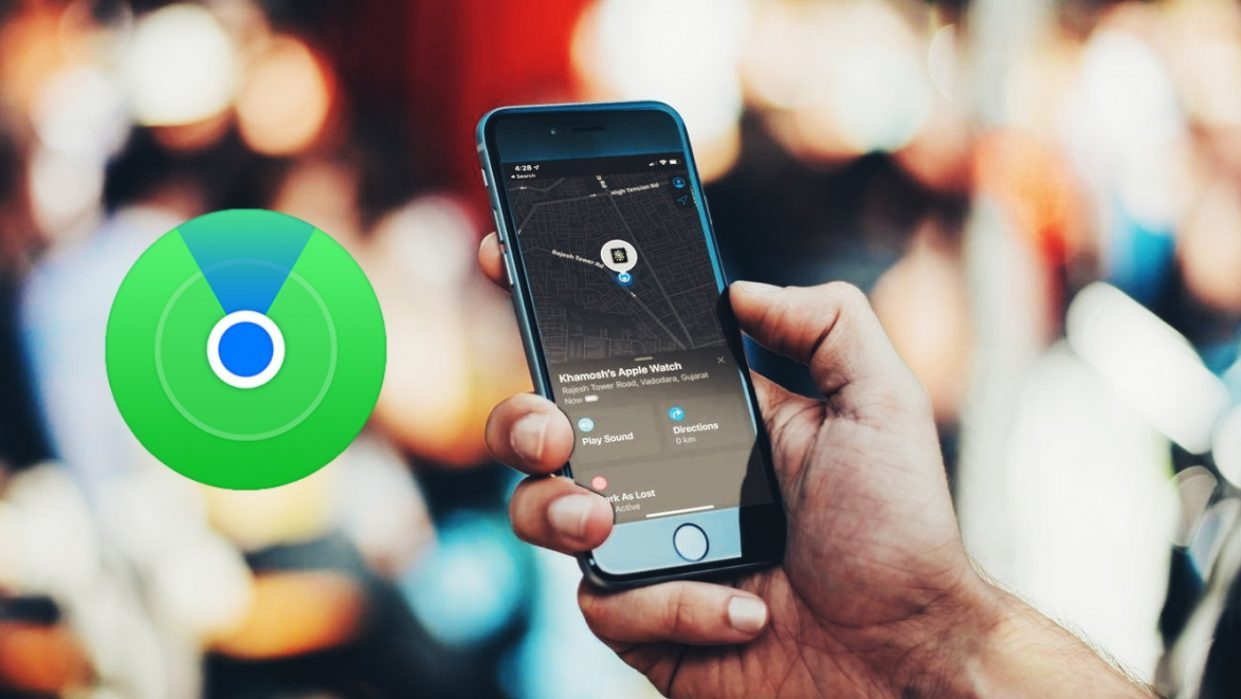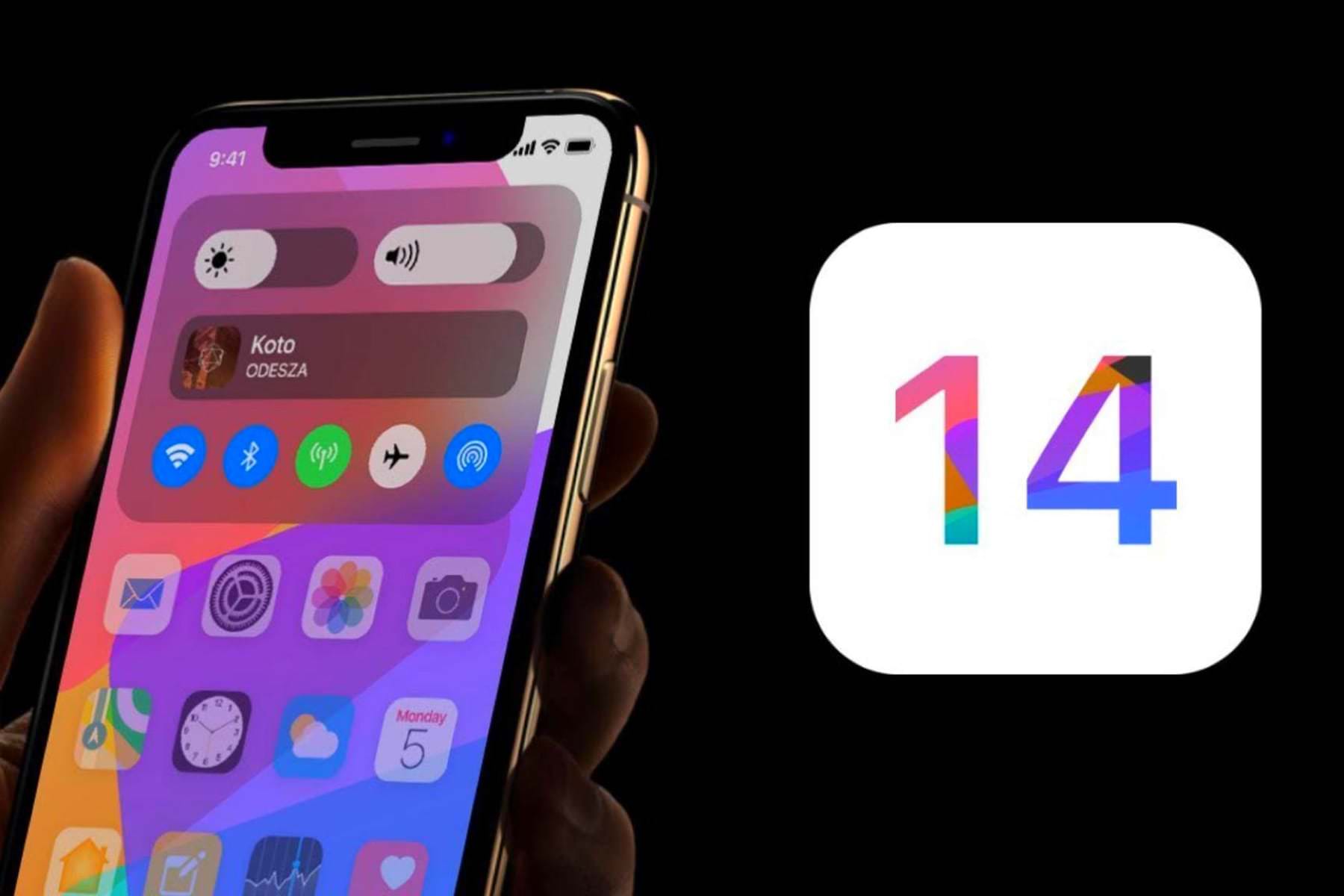Содержание:
В этой статье мы расскажем всю информацию о системе Apple Pay, в том числе как пользоваться ей на iPhone, iPad, Apple Watch, Mac, а также какие магазины и приложения принимают эти платежи.
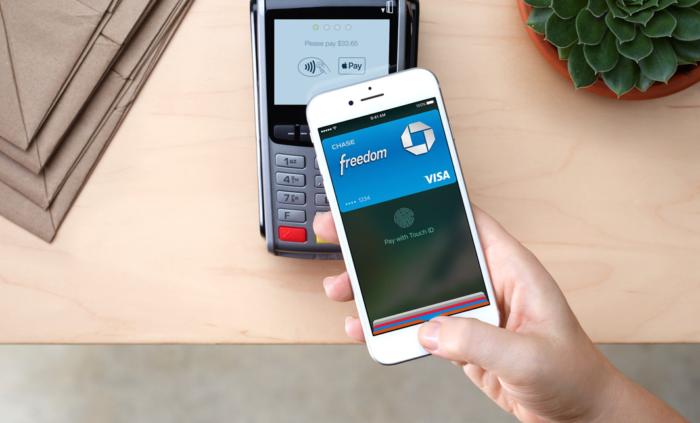
Система мобильных платежей Apple Pay с момента своего появления в 2015 году росла семимильными шагами. Количество транзакций здесь продолжает увеличиваться. Всё больше банков, розничных сетей и стран присоединяются к Apple Pay. С её помощью можно выполнять денежные переводы в браузере Safari.
Также Apple Pay можно использовать для транзакций peer-to-peer, как в Venmo и Square Cash. Это стало возможным в версии системы iOS 11, где появилась поддержка Apple Pay Cash.
Все эти варианты делают систему всё более популярной и сейчас самое время присоединиться к ней, если вы этого еще не сделали. Ниже будет описано, как работает Apple Pay, как установить систему на iPhone, Apple Watch, Mac, и где можно применять эти платежи.
Apple Pay для iOS
Чтобы пользоваться Apple Pay, нужно совместимое устройство и версия iOS. Для оплаты в магазинах Apple Pay можно применять на следующих смартфонах:
- iPhone SE (2020)
- iPhone 11/Pro
- iPhone XR
- iPhone XS/Max
- iPhone X
- iPhone 8/8 Plus
- iPhone 7/7 Plus
- iPhone 6s/6s Plus
- iPhone 6/6 Plus
- iPhone SE
Эти аппараты оснащены чипом NFC. Также для работы системы платежей нужны лицевая разблокировка Face ID или сканер отпечатков пальцев Touch ID.
Для покупок внутри приложений Apple Pay работает на следующих устройствах:
- iPhone SE (2020)
- iPhone 11/Pro
- iPhone XR
- iPhone XS/Max
- iPhone X
- iPhone 8/8 Plus
- iPhone 7/ 7 Plus
- iPhone 6s/6s Plus
- iPhone 6/6 Plus
- iPhone SE
- iPad Air (2019)
- iPad (2017 edition or later)
- iPad Pro (all models)
- iPad Air 2
- iPad mini 4/iPad mini 3
На iPhone должна стоять как минимум версия iOS 8.1. Чтобы проверить версию, откройте Настройки > Общие > Программные обновления.
Когда iPhone готов, нужно привязать номер кредитной или дебетовой карты для использования платежей. Если у вас уже есть связанная с аккаунтом Apple ID карта для покупок в iTunes и App Store, можно использовать её в Apple Pay. Потребуется повторно ввести код безопасности, чтобы подтвердить, что вы владелец карты. Некоторые банки на этом этапе добавляют дополнительный уровень безопасности. Вы должны будете ввести текст, который банк отправит вам, чтобы удостовериться в вашей личности.
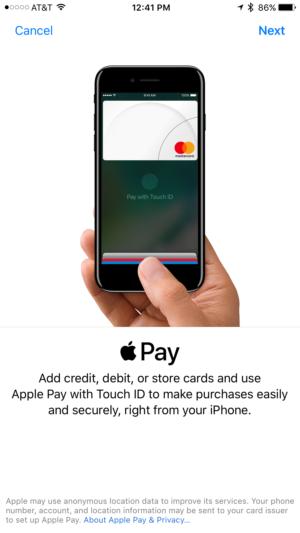
Можно добавить дополнительные карты. Запустите кошелёк и нажмите на значок + в правом верхнем углу. Здесь можно добавить дебетовую или кредитную карту для использования с Apple Pay и сохранить её в кошельке. Нажмите «Добавить другую карту», затем заполните поля на следующем экране. Можно ускорить этот процесс, если сфотографировать карту на iPhone.
Используете вы уже привязанную к Apple ID карту или добавляете новую, iPhone покажет вам процесс настройки. Тут нужно подтвердить карту, получить доступ к Apple Pay, затем сохранить карту в кошельке. Карта должна быть у вас под рукой, чтобы вы могли ввести код безопасности.
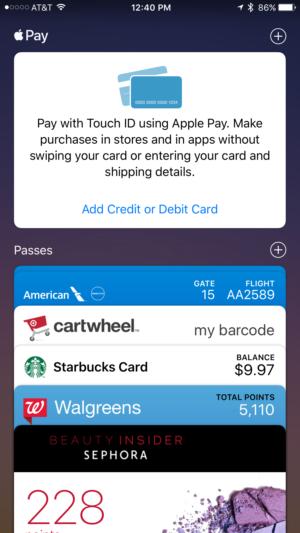
Привязанная к Apple ID карта будет картой по умолчанию в Apple Pay. Это можно изменить в разделе Настройки > Кошелёк и Apple Pay, изменив информацию транзакций по умолчанию. Это же можно сделать в приложении «Кошелёк», выбрав карту по умолчанию, нажав на кнопку (…) в правом верхнем углу и изменив здесь информацию.
Можно поменять настройки транзакций, вроде адреса доставки и счетов. Можно разрешить платежи Apple Pay с компьютеров Mac и транзакции Apple Pay при помощи двойного нажатия на кнопку Home или на боковую кнопку на аппаратах iPhone с поддержкой Face ID. Всё это выставляется в настройках.
Apple Pay на Apple Watch
Чтобы добавить платёжную систему на смарт-часы Apple Watch, на iPhone нужно поставить приложение «Часы» (Watch). На вкладке «Мои часы» (My Watch) прокрутите вниз до раздела «Кошелёк и Apple Pay» (Wallet & Apple Pay). В этом разделе можно смотреть уведомления, которые приходят на iPhone. Или можно выставить «Кастомные» и задать, будут приходить на часы уведомления или нет.
Если вы уже пользуетесь Apple Pay на iPhone, карты должны автоматически синхронизироваться для работы с Apple Watch. Если нет, можно добавить карты из кошелька, следуя указаниям на iPhone.
Когда настройка закончена, можно найти дебетовые и кредитные карты в приложении «Кошелёк» на часах. Проще будет пользоваться быстрыми действиями. Двойное нажатие на боковую кнопку часов откроет карту Apple Pay по умолчанию. Жест влево или вправо даст доступ к другим картам.
Apple Pay на Mac
Если ваш компьютер Mac работает на операционной системе macOS Sierra или более современной версии, можно использовать на нём Apple Pay для покупок онлайн в браузере Safari. Если у вас нет современного Macbook с поддержкой Touch ID, вы не можете использовать Safari отдельно. Потребуется совместимый с Apple Pay iPhone или iPad на iOS 10 или новее. Или нужны часы Apple Watch на watchOS 3 и новее для подтверждения транзакций. На этих устройствах вы должны использовать одну учётную запись iCloud.
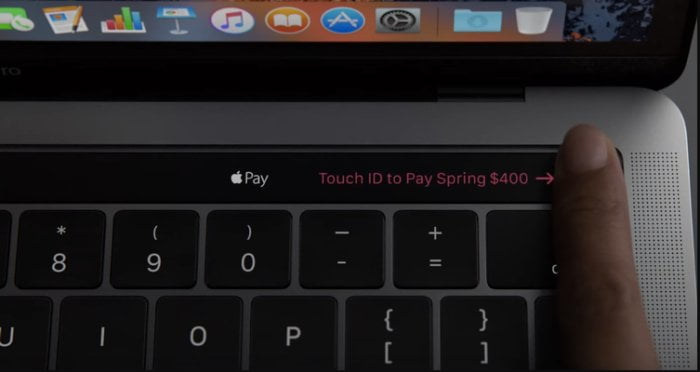
Если у вас Macbook с Touch ID, можно пользоваться Apple Pay.
Когда iPhone или Apple Watch готовы к применению, пользоваться Apple Pay на компьютере Mac очень просто. Ищите кнопку Apple Pay на сайтах, где эта система поддерживается, нажмите на неё и следуйте указаниям. Вы должны будете подтвердить транзакцию через iPhone или Apple Watch:
- Для подтверждения на iPhone и iPad, используйте на этих устройствах Face ID/Touch ID. Вы подтвердите свою личность отпечатком пальцев или лицом. Диалоговые окна на экране подскажут, что нужно делать.
- Для подтверждения на Apple Watch дважды нажмите на боковую кнопку на корпусе часов. На экране часов будет показана сумма платежа.
После подтверждения вы увидите информацию о покупке на экране Mac. Если вы пользуетесь Touch Bar MacBook Pro, убедитесь, что включён Touch ID. Нажмите на иконку Apple Pay на панели Touch Bar для начала процесса.
Список магазинов, где поддерживаются платежи Apple Pay, приведён на сайте Apple.
Как использовать Apple Pay в магазинах
Когда вы покупаете что-то в реальных магазинах, вы держите iPhone рядом с терминалом беспроводных платежей, затем пользуетесь Face ID/Touch ID для завершения покупки. Сенсоры в магазинах могут поддерживать как жесты кредитными картами, так и бесконтактные терминалы. Преимущество Apple Pay в том, что не нужно активировать устройство или запускать приложение «Кошелёк». Смартфон пробуждается автоматически, когда попадает в зону действия терминала, после чего начинается процесс оплаты.
Простейший способ выполнить покупку при помощи современного iPhone с Face ID и без кнопки Home заключается в двойном нажатии на боковую кнопку, когда вы глядите на аппарат. После этого он активируется и запустится кошелек, авторизация выполняется через Face ID. Приложите iPhone к терминалу для совершения оплаты.
Если вы делаете покупку при помощи Apple Watch, дважды нажмите на кнопку сбоку. Появится установленная по умолчанию карта Apple Pay. При желании можно будет выбрать другие карты, если они заданы.
Когда вы выбрали нужную карту, удерживайте часы рядом с терминалом бесконтактной оплаты до тех пор, пока не услышите сигнал и/или вибрацию. Желательно повернуть экран часов в сторону терминала и поднести как можно ближе. Таким образом, пользователь обычно не видит экран часов, когда выполняется платёж. Это отличается от iPhone, где экран обращён к пользователю.
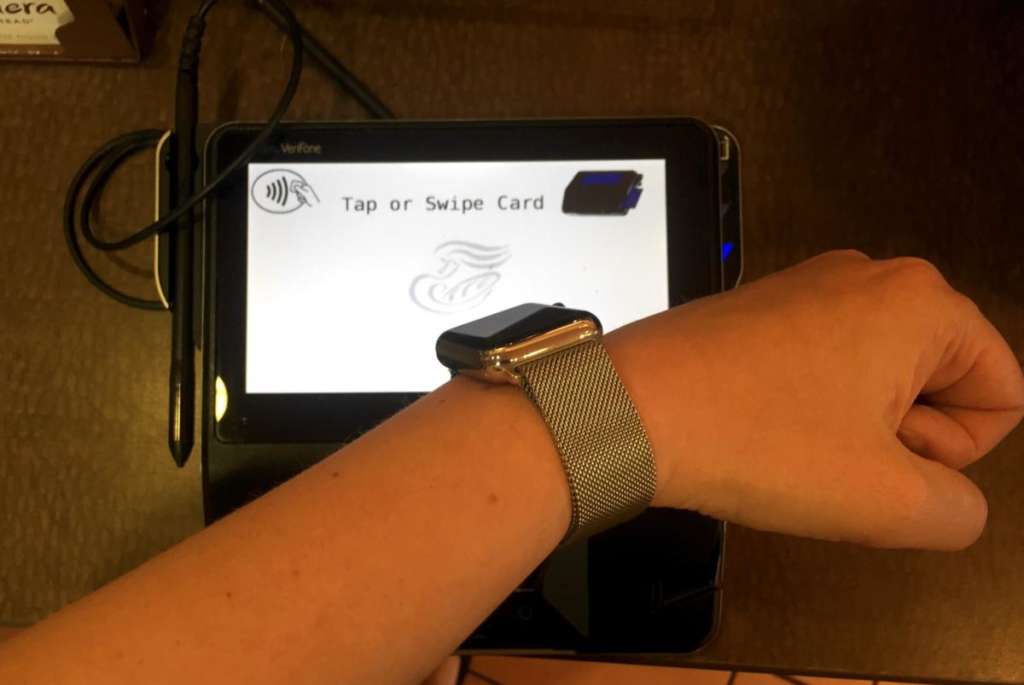
В зависимости от магазина, вашей карты и стоимости покупки, может потребоваться ввести пин-код.
Как использовать Apple Pay в приложениях и сетевых магазинах
Если вы покупаете что-то в интернете в партнёрских магазинах или приложениях через iPhone или iPad, для совершения оплаты нужно использовать Face ID/Touch ID. В зависимости от приложения может потребоваться включить настройку, которая позволяет программе получать доступ к Apple Pay, или установить Apple Pay как вариант оплаты по умолчанию.

Для компьютеров Mac используйте сенсор Touch Bar и Touch ID. Или же подключите вспомогательные устройства, совместимые с Apple Pay iPhone, iPad или Apple Watch, как описано выше. После этого можно завершать оплату. Все устройства должны быть привязаны к одной учётной записи iCloud.
Где можно использовать Apple Pay?
Главное достоинство платёжной системы Apple Pay заключается в распространённости. К ней регулярно присоединяются новые магазины.
В начале 2019 года в Apple Pay появились Target, Taco Bell, супермаркеты Hy-Vee, мини-маркеты Speedway и Jack in the Box. Годом ранее в состав системы вошли Costco и 7-Eleven. Apple говорит, что в США с Apple Pay работают 74 из 100 лучших торговых сетей.
Поддерживаются также многочисленные банки США, кредитные союзы, кредитные компании. Полный список банков и финансовых институтов можно посмотреть здесь.
Что касается других стран, система работает в Великобритании, Австралии, Японии, Китае, Франции, Испании, Италии, России и других. Полный список можно посмотреть здесь.
Apple Pay Cash
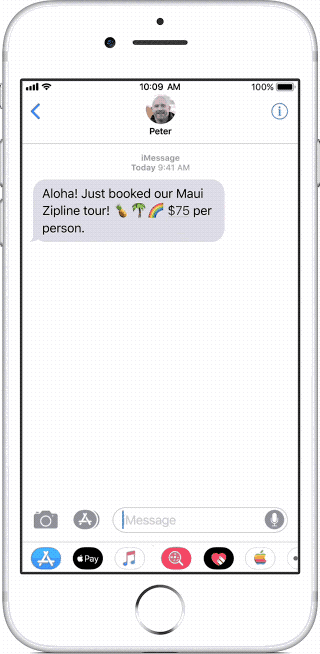
Apple Pay Cash представляет собой новую функциональность, которая позволяет отправлять деньги другому пользователю системы iOS. Это напоминает возможности Venmo, PayPal или Square Cash. Это не новое приложение, которое вам нужно скачать. Отправка денег выполняется в приложении «Сообщения».
Требования для работы Apple Pay Cash следующие:
- Устройство с iOS 11.2 или новее
- Двухфакторная авторизация в Apple ID
- Кредитная или дебетовая карта в приложении «Кошелёк»
- Возраст как минимум 18 лет
- Проживание на территории США
Apple Card
Ещё у Apple есть собственная кредитная карта. Она поддерживается банком Goldman Sachs. Это кредитная карта с кэшбэком, которой можно пользоваться с iPhone. Вы получаете реальную титановую кредитную карту, но смысл в том, чтобы пользоваться ей с Apple Pay для покупок в приложениях, магазинах Apple и всех других местах, где эта система поддерживается.
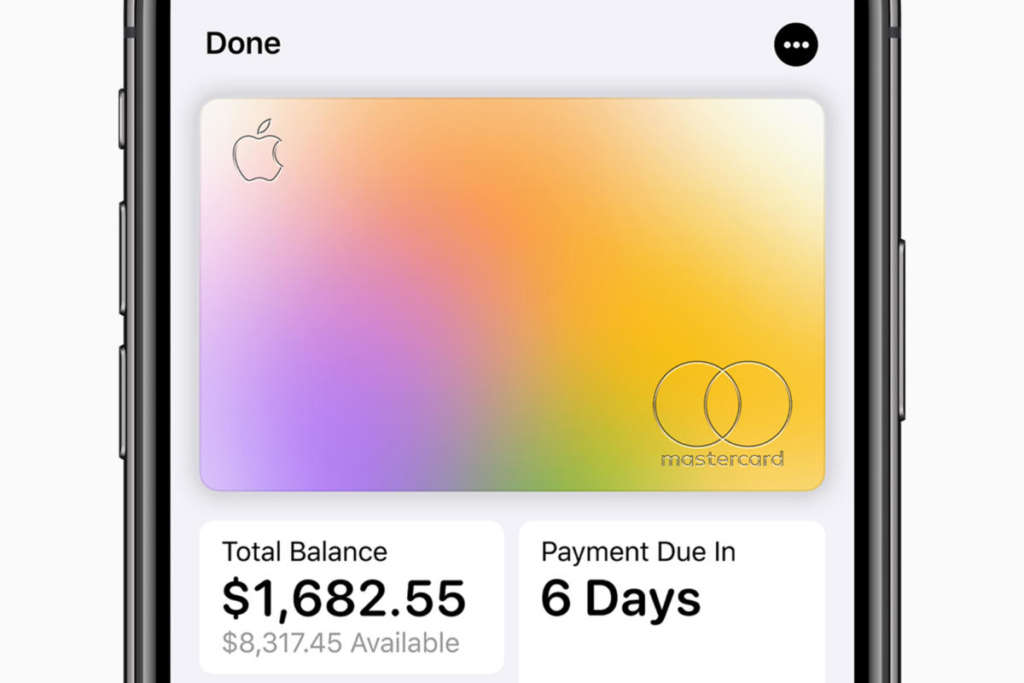
Вы получаете возврат средств в 1% от суммы покупки, когда пользуетесь физической кредитной картой, и 2% при использовании Apple Pay. Для покупок у Apple, в том числе в App Store и iTunes, кэшбэк составляет 3%, как и у некоторых партнёров Apple.